觉得 iPad 屏幕总是随着你的移动而旋转很烦恼?锁定屏幕方向只需几秒钟,就能让阅读、游戏或观看视频更加舒适。
iPad 内置屏幕旋转功能,可以根据你握持设备的方式自动在纵向和横向模式之间切换显示。这在许多情况下很有用,但当你躺下或经常改变姿势时会令人沮丧。
幸运的是,阻止 iPad 屏幕旋转非常简单。
如何停止 iPad 屏幕旋转
如果你想知道如何停止 iPad 屏幕旋转,答案是使用 iPad 屏幕旋转锁定。
在没有物理 Home 键的新款 iPad 上,从屏幕右上角向下滑动以打开控制中心。
在带有 Home 键的型号上,从底部边缘向上滑动。
点击带有圆形箭头的锁形图标。
幸运的是,阻止 iPad 屏幕旋转非常简单
当锁形图标处于活动状态时,你会看到该图标突出显示,并且状态栏中会出现一个锁定符号。此功能通常称为方向锁定或旋转锁定,它适用于大多数支持纵向和横向模式的应用程序。 通过锁定屏幕旋转,用户可以避免在特定场景下,例如平躺使用 iPad 时,由于设备方向变化而频繁出现的屏幕方向切换,提升用户体验。
如何在旧型号 iPad 上使用方向锁定
对于带有侧边开关的旧款 iPad,操作过程可能有所不同。
前往“设置”,选择“通用”,然后在“使用侧边开关以”下,选择“锁定旋转”。
启用后,你可以拨动开关来锁定 iPad 屏幕方向,而无需使用控制中心。
请注意,在较新的 iPad 型号中,例如 iPad Air 2、iPad mini 4 和所有 iPad Pro 型号,已经取消了侧边开关。在这些设备上,你可以通过控制中心控制屏幕旋转。 取消侧边开关的举措,体现了苹果在设计理念上的转变,倾向于使用软件控制来简化设备外观和交互方式。
即使启用了方向锁定,某些应用程序也会覆盖该设置,因为它们的设计目的就是在某个特定方向上运行。例如,某些游戏或视频编辑应用程序可能会强制使用横向模式。 这主要是由于开发者考虑到应用程序的最佳用户体验,特定的方向更符合应用的功能需求。
要检查锁定是否正常工作,请返回主屏幕或打开 Safari 或 Notes 等支持双向旋转的应用程序。这是一个小小的设置,但可以显着提高舒适度,无论你是在床上阅读还是在沙发上看电影。 用户在使用 iPad 时,应充分利用方向锁定功能,根据实际使用场景灵活调整,从而获得最佳的使用体验。